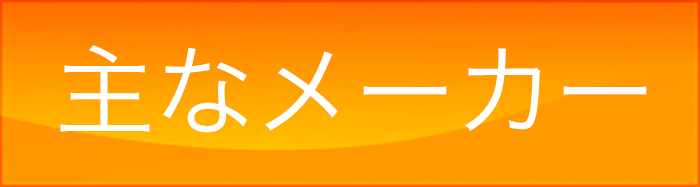Cドライブの容量不足・空き領域が足りない
残り少ないCドライブどうするか?
パソコンは長く使用していると、データやプログラムの蓄積が増えハードディスクドライブの容量が不足してくるときがあります。
ハードディスクの容量が不足してくると、右下のタスクトレイに「ディスクの空き容量が不足しています」というメッセージが出ることがあります。
ハードディスクあるいはWindowsの入っているCドライブの空き容量の不足は、パソコンのパフォーマンスの低下や起動しないなどのトラブルの原因となりますので、早めに対処するようにしたほうがいいでしょう。
対処法
1. 不要なプログラム・データを削除する
Windwosにインストールされているプログラムやユーザーのデータなどを削除します。 確実に使用していない、今後も使用しないというものは削除していいでしょう。
右下のタスクトレイに「ディスクの空き容量が不足しています」というメッセージが表示されますが、ここをクリックするとWindows標準のディスククリーンアップが行われます。
効率的にクリーンアップできるフリーソフトもあるのでそれを利用する方法もあります。
マイドキュメントやデスクトップにある不要なデータは、右クリック→削除で消していきます。
ゴミ箱に入っているものも 確認した上で削除します。
インターネットでダウンロードした様々なファイルは ダウンロードフォルダというところにあります。
ここにダウンロードしたデータがたまっていることもありますので確認したほうがいいでしょう。
2. データを移動する
データは削除したくないという場合は、データを別ドライブに移動させるという方法もあります。移動先は、Dドライブや外付けHDD、USBフラッシュメモリなどです。
基本的にプログラムの移動はできません。マイドキュメントやデスクトップ上のデータなどが対象となります。
3. 仮想メモリをDドライブに変更する
仮想メモリは通常Cドライブに設定されていますが、Dドライブがあるなら変更することは可能です。仮想メモリをDドライブに移動させることで、わずかにではありますがCドライブの容量を広げることができます。
残りの容量が100MB、200MBなどで早急に対処した場合は、Cドライブに設定されている仮想メモリを一時的にページングファイルなしにしてパソコンを再起動させます。
パソコンにもよりますが、500MB~4GBほどは確保できることがあります。
4. パーティーションの割合を変更する
Cドライブは容量が一杯だが、Dドライブはまだ空きが多いなど、CドライブだけでなくDドライブがある場合に有効な方法が、パーティションの割合を変更することです。
Windows Vista以降のOSでは ディスクの管理からパーテーションの操作を行うことができます。
フリーソフトなどを利用して、データ・プログラムを保持したままパーティションの割合の変更、Cドライブの拡張などを行うこともできます。
いずれの場合も パーテーション操作は間違うとデータが消えたりすることもありますので注意が必要です。
5. ハードディスクの交換する
ハードディスクを交換すると、容量が増えパソコンのパフォーマンス向上も期待できます。30GBや60GBのハードディスクから、80GB、160GB、250GB、500GBなどの容量の大きいハードディスクに変更することもできます。
ソフトを使用することで、データ・プログラムなどの環境を維持したまま大きい容量のHDDにすることができます。